Урок от серията "Програмиране Bisual Basic.NET за студенти".
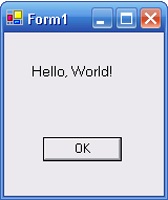
В този урок ще създадем първия ни проект, наречен "Hello World".
Този проект, когато щракнете върху бутона ОК се показва в областта поздрав надпис: "Здравей, свят" ( "Hello World!").
В този прост пример ще научим всички етапи на създаване на проект в Visual програмна среда basic.NET, научете как да ги изпълните.
фон
За един проект, който бяхме планирали, е необходимо само две контроли: Label (Надпис) и бутон ().
Контрол върху етикетите (дял) показва данните, които не може да се променя по време на изпълнението на проекта, се използва за показване на различни надписи, разположени в близост до други предмети, които се нуждаят от обяснение.
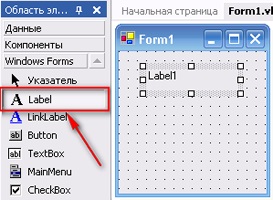
Основните свойства на надписите
По подразбиране събитие - Щракнете (щракнете върху етикета).
Бутон () контрол се използва, когато потребителят трябва да получи един прост отговор. Чрез натискане на бутона, при изискване от потребителя програма за извършване на някакво действие веднага.
В Visual Basic от гледна точка на потребителя, натиснете бутона генерира събитие, което ще се преработва в програмата.
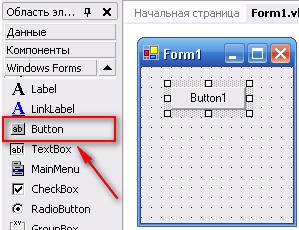
Основните характеристики са същите като в контрола на надписа.
По подразбиране събитие - Щракнете (кликнете върху бутона).
Урок от миналото, вече знаете за създаването на проекта от самото начало, че е необходимо да се извърши Visual Basic четири основни стъпки:
- Създаване на нов проект
- Създаване на потребителски интерфейс с помощта на устройства от Toolbox Visual Studio (Ние ще създадем два обекта: текстово поле и бутон).
- Настройване на свойствата на тези контроли (Определяме два имота).
- Писането на програмен код, който определя какво ще направи нашата програма (тип код от един ред).
Нека да започнем ...
Създаване на нов проект
- Започнете Visual Studio.
- На Visual Studio началната страница в раздела Проекти, щракнете върху нов проект. Нов проект може да се стартира от менюто File. го изберете New - проект. Показват Създаване на диалоговия прозорец Project.
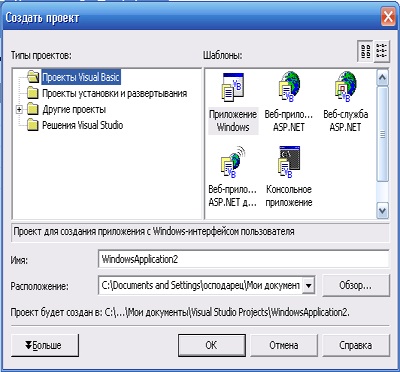
- В този прозорец трябва да се уточни вида на проекта, който искате да създадете шаблон, който ще бъде използван, име на проекта и местонахождение на файловете.
- В списъка Видове на проекта, изберете папката Проекти VisualBasic.
- В панела с шаблони, изберете шаблон Заявление за Windows. Visual Studio ще се създаде среда за програмиране на Windows-базирани приложения за Visual Basic.NET развитие.
- В текста на името на полето, тип Hello_World и името на проекта (име на проекта е по-добре да не се използва интервали)
- В полето за местоположение, въведете пътя за съхранение на файловете на проекта. Изберете вашата лична папка. Тя Hello_World ще бъде създадена нова папка. и проект "Hello_World" ще бъде записан в създадена папка.
- За да изберете папка на диска, можете да щракнете върху Преглед.
- Щракнете върху OK. Отваряне на новосъздадените проекта и на екрана се показва графика празен формуляр на Windows (обикновено като името Form1), въз основа на които е възможно да се създаде потребителски интерфейс за вашата кандидатура.
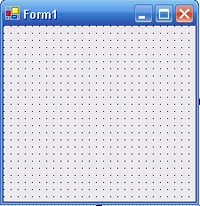
- Сега, ние ще се увеличи формата и след това създайте надписа върху него и един бутон.
Създаване на дизайна на потребителския интерфейс
- В кутията с инструменти, щракнете върху контрола Label (надпис), която се намира на Windows Forms раздел.
- Начертайте надпис. В тази програма, област надпис се използва за показване на съобщението "Здравей, свят!" Само с едно натискане на бутон. Нека добавим един бутон.
- В контрол Toolbox изберете бутон елемент (бутон) на.
- Във формуляра под текстовото поле, за да се направи на бутона. Формулярът трябва да изглежда по следния начин.
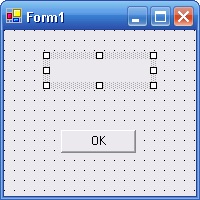
Характеристики на произволен клавиш (и всички обекти) могат да се променят, като зададете свойства или се отнасят до него в обектния код на програмата. В този проект, ние ще определи качествата на един бутон с помощта на прозореца Properties
Създаване имоти Object
прозореца Properties се намира от дясната страна на екрана и показва свойствата на избрания обект. По подразбиране - това е самата форма. За да се покаже на свойствата на обекта, който искате да редактирате, трябва да изберете кликнете върху него.
На Съвета. Ако прозорецът със свойства на е скрита, vberite прозорец свойства View менюто или натиснете F4.
Така че обратно към нашия проблем.
- В прозореца Свойства на зададете текстовото поле и натиснете Properties долу. Стойността на "празен" за TextBox1 означава, че трябва да изтриете и стойността на съществуващите и напуснете жилището празно. Инсталиране, който трябва да бъде въведен, са показани в кавички. Не е необходимо да влезете в кавичките.
Създаване код софтуерен проект
Според изявлението на проблема, трябва да кликнете върху бутона OK в текстовото поле донесе съобщение "Здравей, свят". За да направите това, ние се напише код в тялото Button1Click () процедура на (събитие манипулатор, кликнете върху бутона).
Натиснете клавиша със стрелка надолу, кодът свързан с бутона ОК, написани.
На Съвета. След като въведете името на обекта Label1, и точка, Visual Studio показва списък с всички свойства на етикета на обекта. Можете да изберете имот от списъка с двойно кликване върху нея, или да въведете вашите собствени.Изпълнението на програмата Hello World.
Сега нека да стартирате програмата ни.
- Изберете от менюто Debug, щракнете върху Start (или върху лентата с инструменти Стандартни щракнете върху Старт, или натиснете клавиатурата
). - Програмата ще се събере и работи във Visual Studio среда за разработка.
- Щракнете върху OK. Програмата ще се покаже в надписа поздрав "Здравей, свят!". Когато кликнете върху OK. програмен код, променете Текст собственост на празен етикет Label1 в текста "Hello, World!" и показа текста в полето.
- За да запазите промените, от лентата с инструменти Standard щракнете върху бутона Запазване на всички.
В този урок свърши.
Създадохте първата си проект. За да направите това, всички необходими стъпки за изграждане на нов проект.
В следващия урок, ние ще имаме подробен преглед на кода на проекта.
Ще се видим в следващия урок.
Свързани статии
